win7病毒防护功能如何开启 开启win7病毒防护的操作方法
更新时间:2021-04-06 09:02:00作者:mei
win7 64位系统内置有病毒防护功能,它能在文件被访问时及时扫描文件并拦截病毒,是一个很可靠的安全措施。许多用户为了保证电脑的安全,想要开启病毒防护功能,那么win7病毒防护功能如何开启?电脑小白对此操作不清楚,别担忧,接下来教程细说一下开启win7病毒防护的操作方法。
具体方法如下:
1、打开电脑鼠标点击左下角的“开始”如图所示:
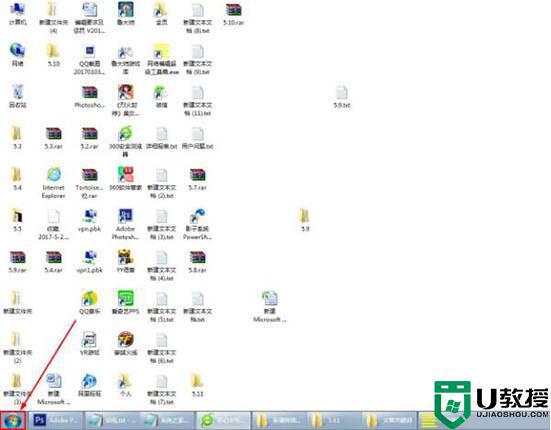
2、点击控制中心,如图所示:
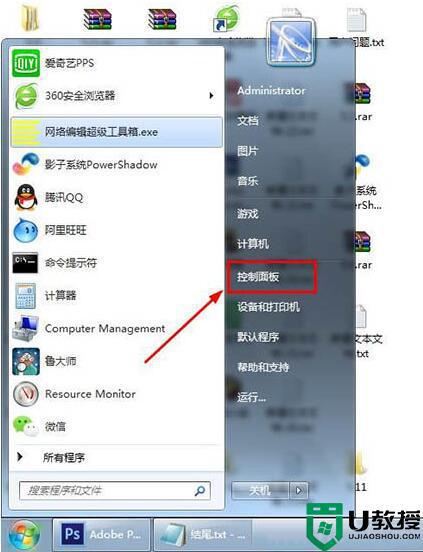
3、点击操作中心,如图所示:
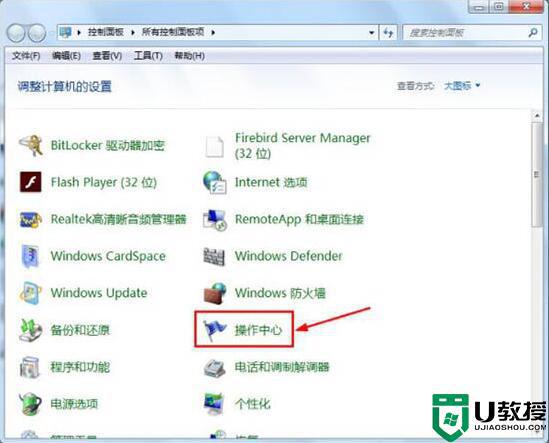
4、点击立即启用,如图所示:
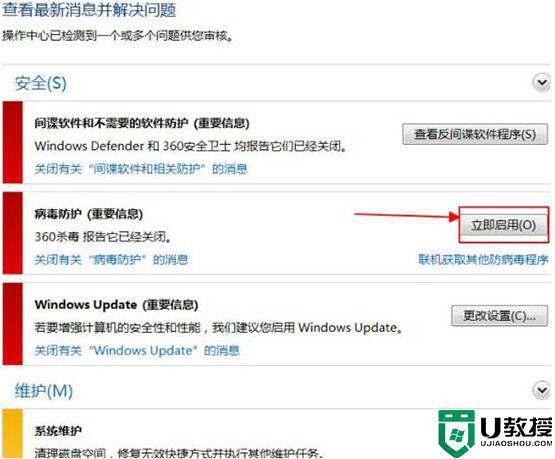
5、点击箭头所指处,立即运行程序,如图所示:
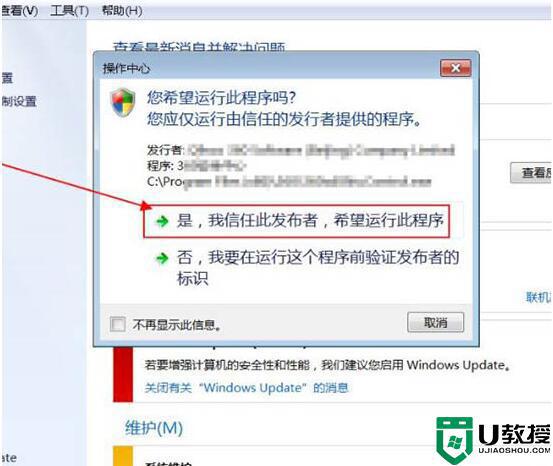
6、开启成功,如图所示:
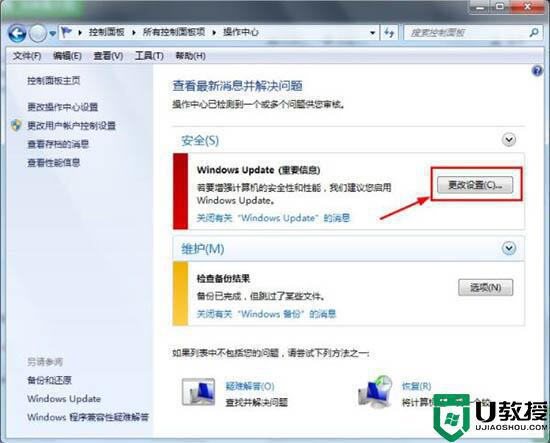
win7系统病毒防护功能可以保护电脑安全,有想要开启病毒防护功能的用户可以参考教程设置,希望本教程内容能够帮助到大家。
win7病毒防护功能如何开启 开启win7病毒防护的操作方法相关教程
- win7自带防护怎么关 win7病毒防护如何关
- win7如何删除vbs病毒 win7下彻底清除vbs病毒的方法
- win7系统exe病毒怎么删除 win7如何根除文件夹exe病毒
- win7软件保护服务开启方法 如何开启win7软件保护服务
- win7蓝牙功能在哪里开启 win7启动蓝牙功能的操作方法
- csrss.exe病毒怎么杀?如何删除csrss.exe病毒
- win7自带防护系统吗 win7自带的杀毒软件在哪里
- win7电脑怎么清除explorer文件 win7电脑清除explorer病毒操作方法
- win7系统比较好用的防病毒软件有哪些 win7系统用哪种杀毒软件更好一点
- win7软件保护服务怎么打开 win7开启软件保护服务的方法
- Win11怎么用U盘安装 Win11系统U盘安装教程
- Win10如何删除登录账号 Win10删除登录账号的方法
- win7系统分区教程
- win7共享打印机用户名和密码每次都要输入怎么办
- Win7连接不上网络错误代码651
- Win7防火墙提示“错误3:系统找不到指定路径”的解决措施
热门推荐
win7系统教程推荐
- 1 win7电脑定时开机怎么设置 win7系统设置定时开机方法
- 2 win7玩魔兽争霸3提示内存不足解决方法
- 3 最新可用的win7专业版激活码 win7专业版永久激活码合集2022
- 4 星际争霸win7全屏设置方法 星际争霸如何全屏win7
- 5 星际争霸win7打不开怎么回事 win7星际争霸无法启动如何处理
- 6 win7电脑截屏的快捷键是什么 win7电脑怎样截屏快捷键
- 7 win7怎么更改屏幕亮度 win7改屏幕亮度设置方法
- 8 win7管理员账户被停用怎么办 win7管理员账户被停用如何解决
- 9 win7如何清理c盘空间不影响系统 win7怎么清理c盘空间而不影响正常使用
- 10 win7显示内存不足怎么解决 win7经常显示内存不足怎么办

